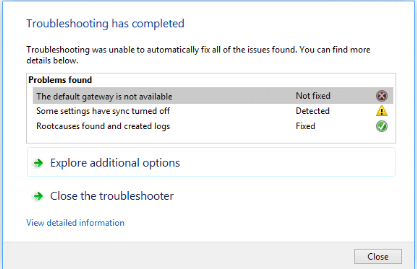Mengalami masalah saat mencoba mengaktifkan salinan Anda Windows 10 agak melelahkan. Jika Anda melihat file kode kesalahan 0x8007007B saat mencoba mengaktifkan Windows, Anda berada di tempat yang tepat untuk memperbaikinya.

ada masalah dengan paket penginstal windows windows 7 ini
Apa itu Kode Kesalahan 0X8007007B?
Anda dapat mengalami kesalahan ini ketika mencoba menginstal Windows 10 dengan file berlisensi volume media. Kesalahan muncul setelah Anda mengetik kunci lisensi dan mencoba untuk mengaktifkan Windows 10. Kesalahan juga muncul pada versi Windows yang lebih lama, dimulai dari Windows Vista.
Ada beberapa contoh tampilan file Kesalahan 0x8007007 :
- Windows tidak dapat mengaktifkan dengan benar sekarang. (0x8007007B)
- Kesalahan Aktivasi : Kode 0x8007007B.
- Kesalahan Aktivasi Windows 10 0x8007007B.
- Kode kesalahan 0x8007007B. Nama file, nama direktori atau sintaks label volume salah.
- Terjadi masalah saat Windows mencoba mengaktifkan . Kode Kesalahan 0x8007007B.
- Hubungi administrator sistem Anda untuk mendapatkan kunci produk. Kode kesalahan: 0x8007007B.
Penyebab Kode Kesalahan 0x8007007
Penyebab paling umum dari kesalahan ini tampaknya adalah koneksi yang gagal ke Layanan Manajemen Kunci (KMS) . Ini adalah kesalahan yang diketahui pada wizard aktivasi Windows 10, terutama pada build 10240-nya.
Beberapa pengguna melaporkan itu file sistem yang rusak dapat menyebabkan kesalahan juga. File sistem yang rusak tidak lagi berfungsi sebagaimana mestinya, artinya file tersebut dapat mencegah wizard aktivasi untuk menyambung ke server KMS.
Kemungkinan penyebab ketiga adalah Windows yang diaktifkan secara ilegal . Apalagi jika Anda membeli PC bekas, ada kemungkinan Windows 10 terinstal dan diaktifkan secara ilegal di dalamnya.
Cara memperbaiki kode kesalahan 0X8007007b
Untungnya, ada banyak solusi yang dapat memperbaiki file Kode kesalahan 0x8007007b sepuluh a sistem Windows 10 yang sah. Harap ikuti panduan kami untuk mempelajari dan memecahkan masalah dalam beberapa menit.
Perhatikan bahwa metode ini hanya berfungsi jika Anda memiliki salinan Windows 10 yang sah atau membeli kunci produk yang sah.
Aktifkan Windows melalui Telepon
Salah satu hal pertama yang dapat Anda lakukan adalah mencari cara alternatif untuk mengaktifkan Windows 10. Cara yang cepat dan mudah adalah menelepon Microsoft dan mengaktifkan sistem Anda melalui telepon.
- Di Anda bilah pencarian , ketik slui.exe 4 dan klik yang paling cocok.
- Cara lainnya, Anda dapat menekan Windows dan R tombol pada keyboard Anda untuk membuka Jalankan. Ketik slui.exe 4 dan tekan baik .

- Jika tersedia, file Aktivasi Telepon jendela akan terbuka.
- Pilih negara dan wilayah Anda lalu klik Lanjut .
- Anda akan melihat nomor telepon yang dapat Anda hubungi untuk menghubungi Pusat Aktivasi Produk Microsoft . Pertama-tama Anda harus membuka menu otomatis dan menjawab tiga pertanyaan:
- Produk apa yang Anda coba aktifkan?
- Pernahkah Anda sebelumnya diaktifkan produk?
- Apakah Anda memiliki kunci produk ?
- Setelah pesan otomatis selesai, Anda akan ditanya apakah Anda membutuhkan bantuan. Bilang iya untuk terhubung dengan operator manusia yang akan membantu Anda mengaktifkan Windows 10.
Aktifkan Windows Melalui Command Prompt
Cara alternatif lain untuk mengaktifkan Windows 10 Anda adalah dengan menggunakan Prompt Perintah.
Ikuti salah satu bagian di bawah ini untuk mempelajari bagaimana Anda dapat menggunakan alat ini untuk memperbaiki kode kesalahan 0x8007007b:
Metode 1: Gunakan Perintah Slui 3
- Tekan dan tahan Windows kunci, lalu tekan R . Ini akan membuka aplikasi bernama Run.

- Ketik cmd.exe dan klik baik tombol untuk meluncurkan Command Prompt.
- Cukup ketik slui 3 dan tekan enter.

- Masukkan kunci produk Windows Anda di kotak dialog baru.
- Setelah selesai, klik Mengaktifkan tombol dan mulai ulang komputer Anda.
Metode 2: Ubah kunci produk Anda menjadi Kunci Aktivasi Berganda (MAK)
Untuk metode ini, Anda harus memiliki pengguna lokal dengan izin administratif.
- Pencarian untuk Prompt Perintah , lalu klik kanan pada hasil pertandingan terbaik dan pilih Jalankan sebagai administrator . Jika diminta, masukkan kata sandi pengguna lokal Anda.

- Ketik baris berikut dan tekan enter: slmgr.vbs -ipk [ MASUKKAN KUNCI AKTIVASI DI SINI ]. Pastikan untuk menghapus tanda kurung dan memasukkan kode sah Anda. *
- Ketik slmgr.vbs -ato dan tekan enter.
- Mengulang kembali komputer Anda dan nikmati Windows 10 Anda yang diaktifkan.
catatan: Kode produk yang sah adalah kode alfanumerik 25 digit. Saat Anda mengetiknya, pastikan untuk meletakkan tanda hubung standar setiap lima karakter.
Contoh pemformatan yang benar dari kode produk Windows 10: xxxxx - xxxxx - xxxxx - xxxxx.
Jalankan Pemeriksa Berkas Sistem
Seperti disebutkan di atas, mungkin saja sistem Anda telah merusak file sistem yang mencegahnya mengaktifkan Windows. Menjalankan Pemeriksa Berkas Sistem (SFC) akan memungkinkan Anda untuk memperbaiki file-file ini dan mencoba mengaktifkannya kembali.
Untuk metode ini, Anda harus memiliki pengguna lokal dengan izin administratif.
- Pencarian untuk Prompt Perintah , lalu klik kanan pada hasil pertandingan terbaik dan pilih Jalankan sebagai administrator . Jika diminta, masukkan kata sandi pengguna lokal Anda.

- Tipe sfc / scannow kemudian tekan tombol enter untuk mulai memindai PC Anda.

- Tunggu hingga pemindaian mencapai 100% selesai. Setiap kesalahan sistem yang terdeteksi akan diperbaiki secara otomatis. Ini memungkinkan file yang terkait dengan kode kesalahan 0x8007007b diperbaiki dan berfungsi dengan benar.
- Restart komputer Anda dan coba aktifkan Windows 10 lagi:
- tekan Windows dan saya pada keyboard Anda untuk meluncurkan Pengaturan.
- Klik Pembaruan & Keamanan .

- Memilih Pengaktifan dan ikuti petunjuk di layar.

Solusi Canggih dari Microsoft
Apakah Anda menganggap diri Anda paham teknologi? Jika tidak ada solusi di atas yang tidak berhasil untuk Anda, Microsoft membantu Anda.
Anda dapat menavigasi ke halaman Dukungan Microsoft resmi untuk memecahkan masalah kode kesalahan 0x8007007b.

Kami berharap dengan membaca artikel kami, Anda dapat memecahkan masalah kode kesalahan 0x8007007b di Windows 10. Jika Anda ingin membaca lebih lanjut tentang Windows atau mempelajari cara memperbaiki berbagai masalah pada PC Anda, klik disini untuk menelusuri bagian khusus kami.
Jika Anda mencari perusahaan perangkat lunak yang dapat Anda percayai karena integritas dan praktik bisnisnya yang jujur, tidak perlu mencari lagi selain . Kami adalah Mitra Tersertifikasi Microsoft dan Bisnis Terakreditasi BBB yang peduli untuk menghadirkan pengalaman yang andal dan memuaskan kepada pelanggan kami pada produk perangkat lunak yang mereka butuhkan. Kami akan bersama Anda sebelum, selama, dan setelah semua penjualan.
Itu Jaminan Perangkat Lunak 360 Derajat kami. Jadi tunggu apalagi? Hubungi kami Hari Ini di +1 877 315 1713 atau email sales@softwarekeep.com. Selain itu, Anda dapat menghubungi kami melalui Obrolan Langsung.